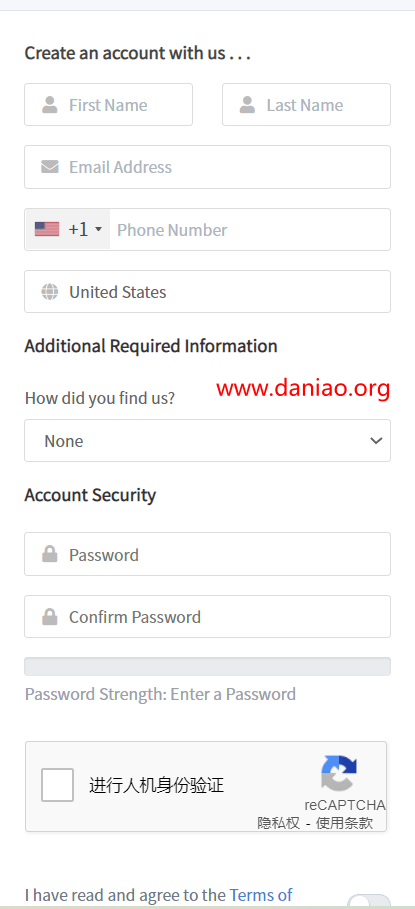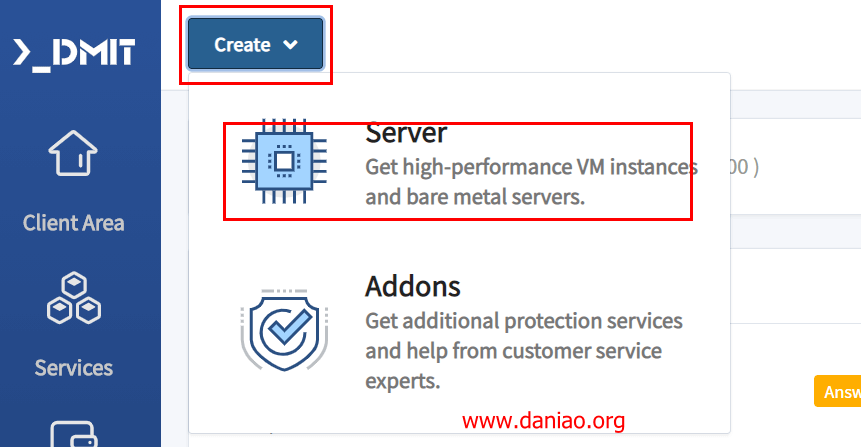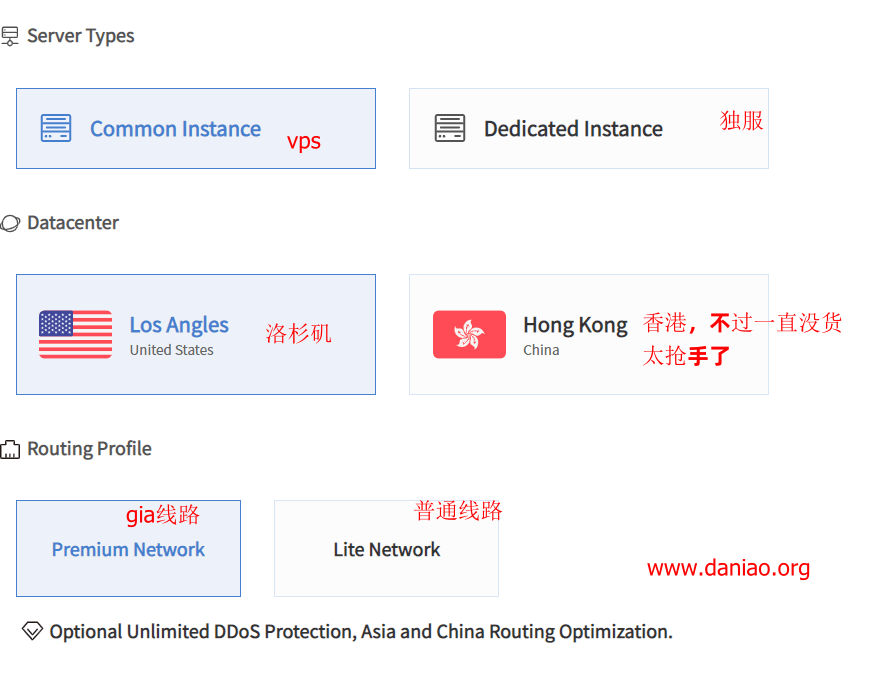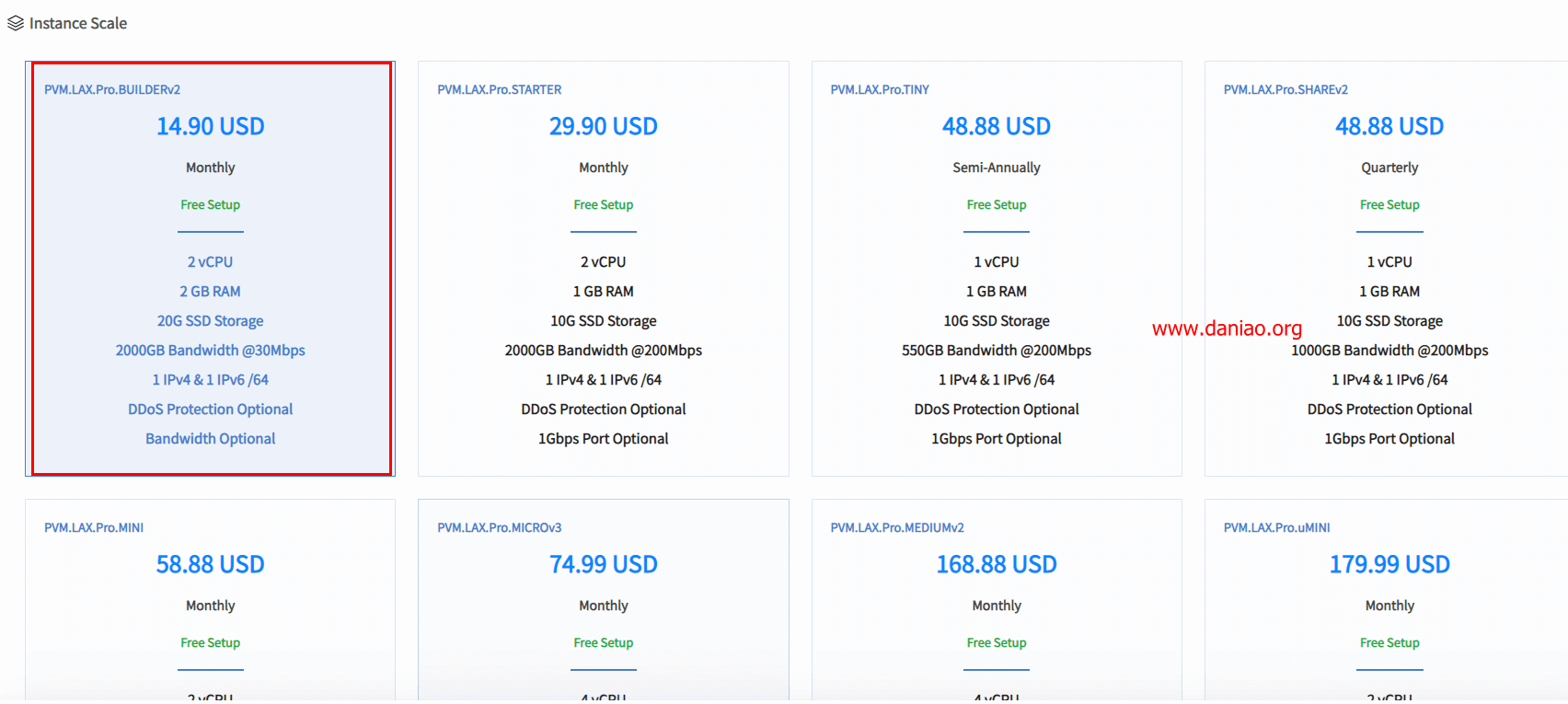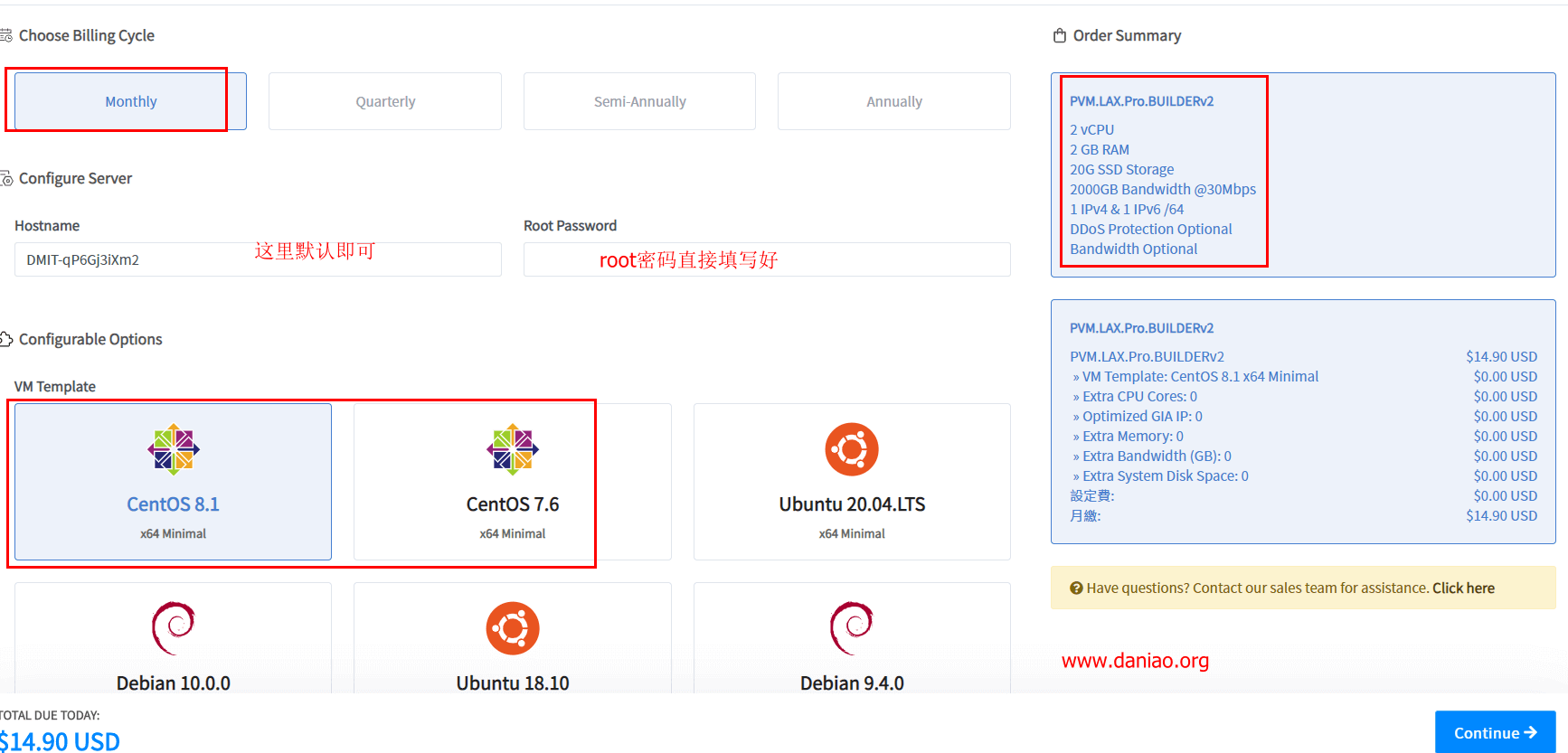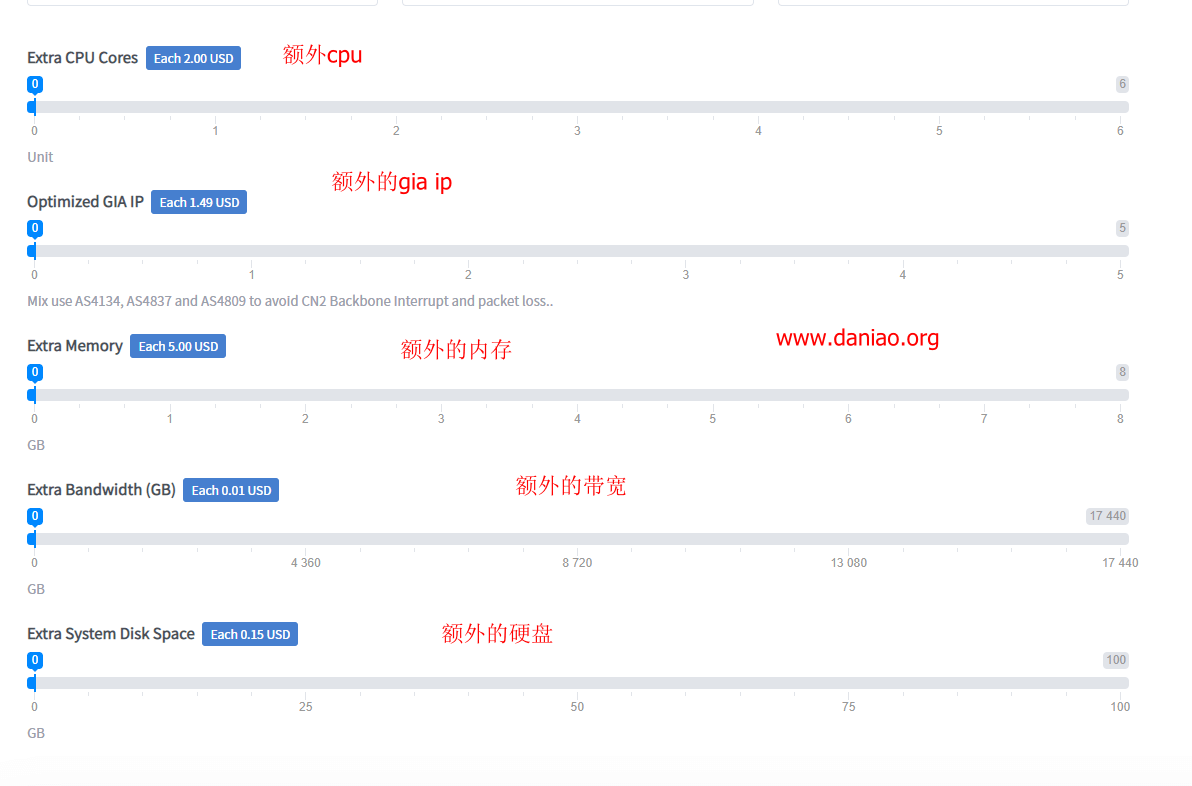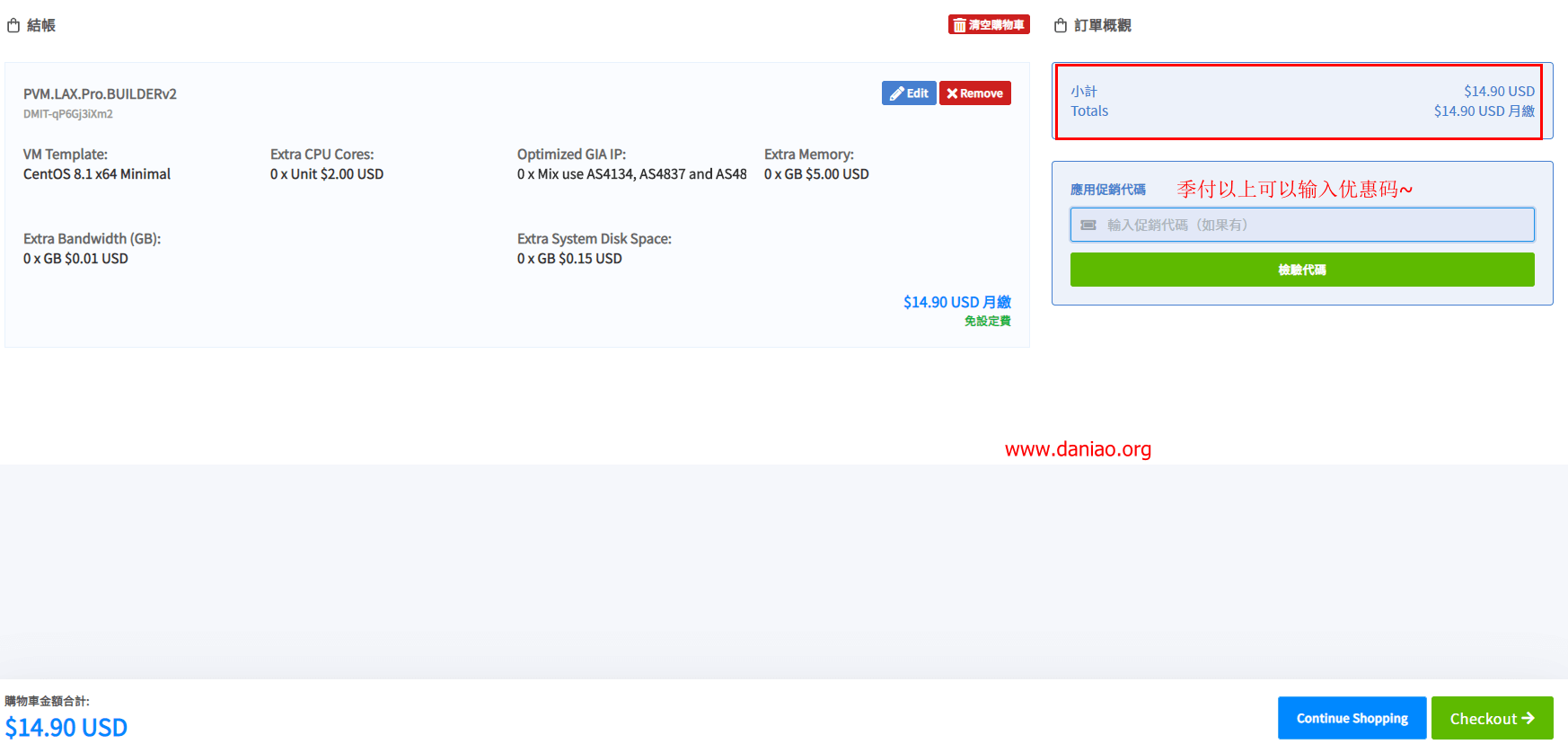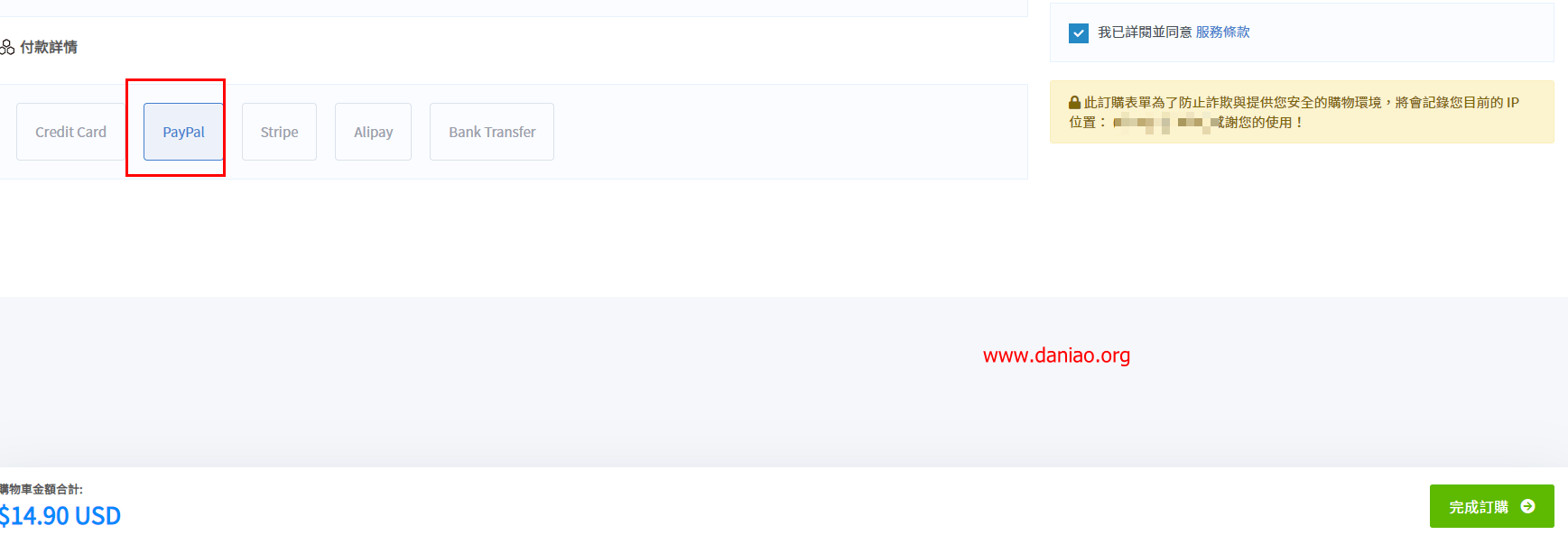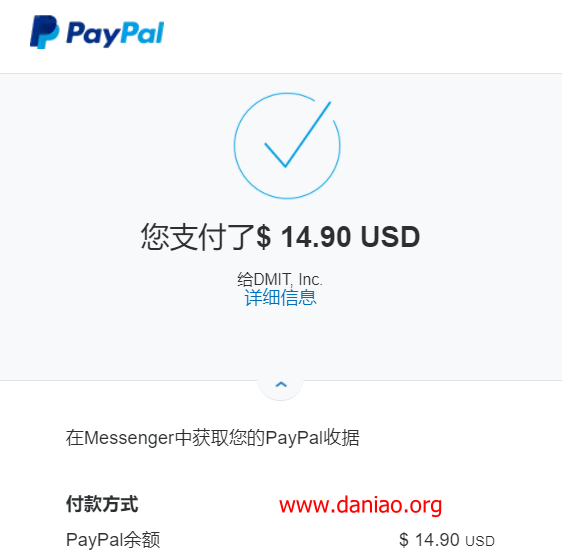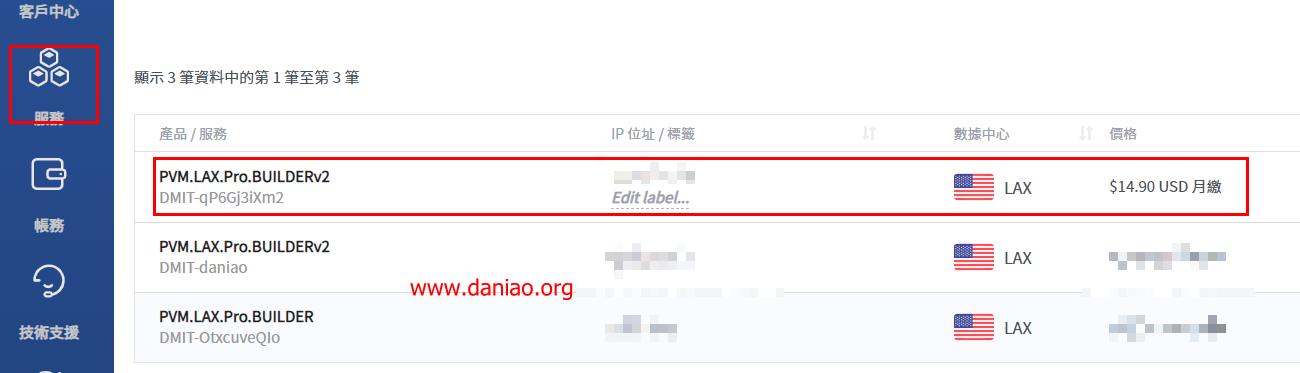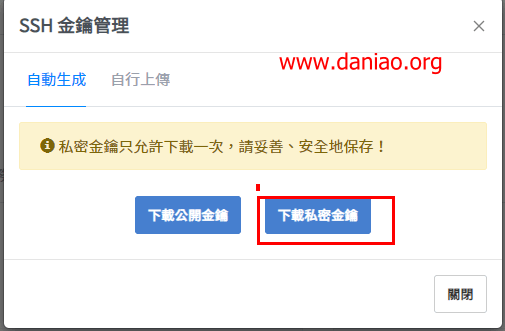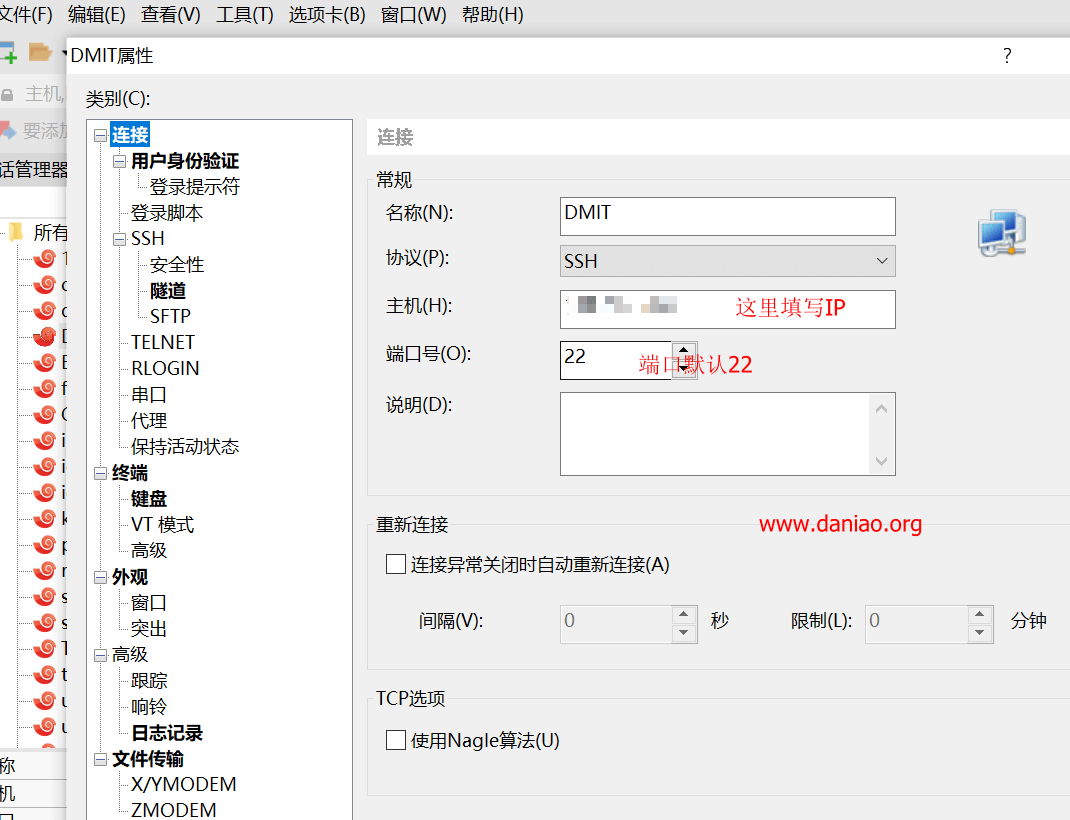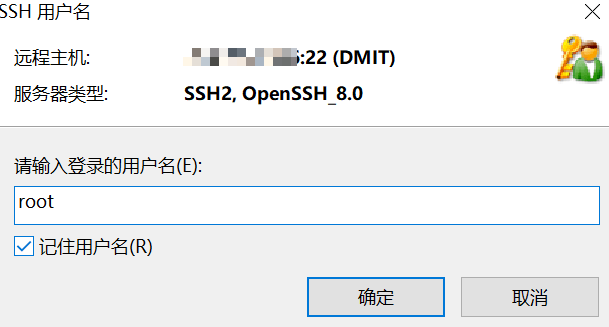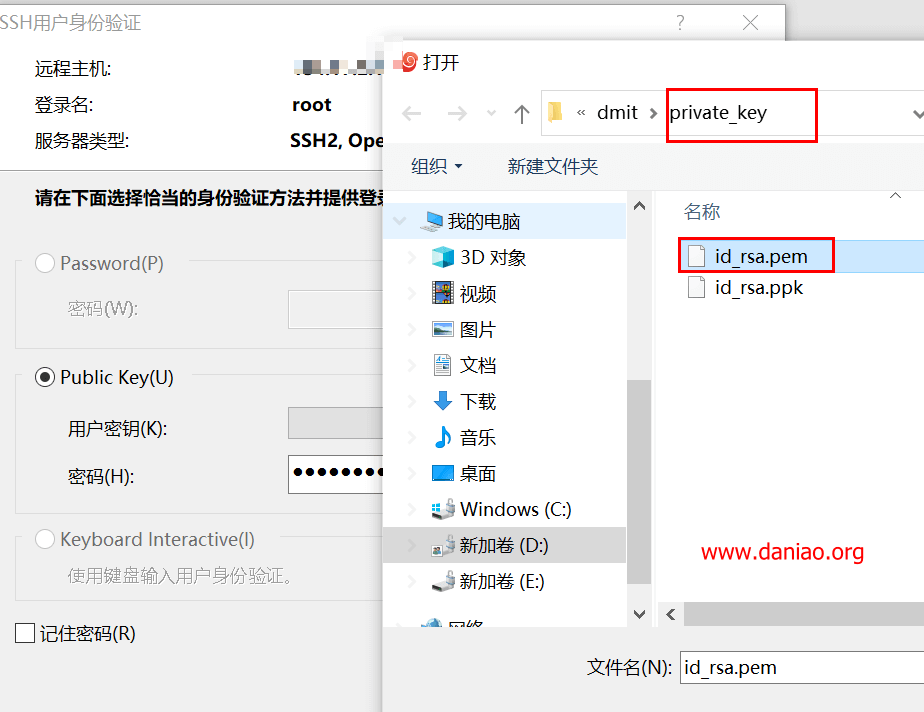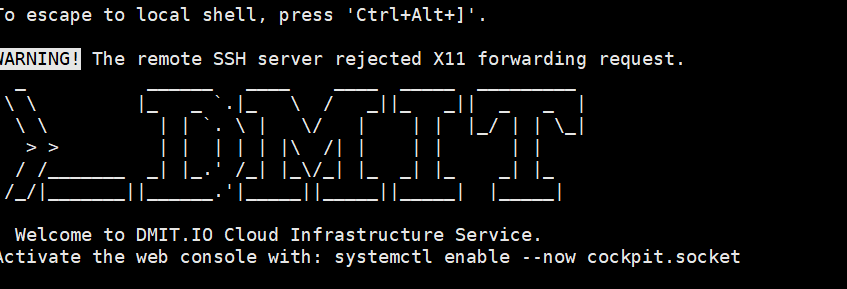DMIT 是成立于2017年,主营香港、洛杉矶大带宽CN2 GIA VPS。今年DMIT收购HKServerSolution的部分国际业务后,成为美西CN2线路的超级大鳄,拥有大量服务器和充足的CN2带宽。
DMIT的主要优势是服务质量稳定,不超售,缺点则是价格略高,平时也没什么可用的DMIT优惠码。付款方式支持paypal、支付宝、信用卡等,所以国内用户购买也毫无压力。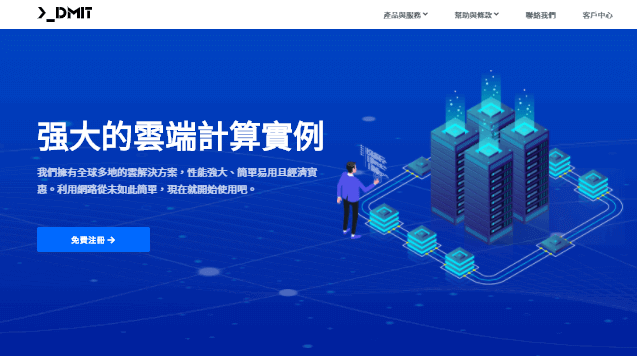
鉴于 DMIT 购买时选项略繁杂,且不能使用密码登录VPS,本文介绍DMIT服务器购买和使用教程。如果要直接生成密钥,可以看之前的文章:
最新的DMIT美西CN2 GIA服务器测评文章:
1、官网
2、注册
如何注册略过了,因为可以切换中文,所以比较简单。(点击看大图)
3、购买
1)登录后直接在后台能点击<Create>,之后点击<Server>~~
2)这一步,我们开始选择配置了,选择“Common Instance”、“Los Angles”,以及“Premium Network”:
注意:
- DMIT的香港机房很早之前就没货了
- Premium Network对中国方向做了线路优化,三网回程走CN2 GIA;Lite Network是国际线路,虽然带宽大,但是国内访问速度不好,适合于外贸建站
3)接着选择服务器套餐。做网站建议选择第一款套餐(2核2G 30Mb带宽,月付14.9刀),其他用途,建议选择其他大带宽套餐(14.9刀的也可以,但带宽有点小),例如第三款48.88刀半年款:
4)选好套餐后,点击右下角的“继续”,进入服务器配置界面。首先是选择购买周期,可以月付、季付和(半)年付,然后设置VPS的名称和root密码,以及选择服务器操作系统:
5)页面继续往下拖是选购额外配置,基本上所有的额外配置都要单独收费,请按需选购(一般来说不必要选购)
1)购买DMIT服务器会有三种IP:
- 默认分配的IP;
- 额外选购的Optimized GIA IP;
- 额外选购的高防GIA Premium Anti-DDoS IP。
一般来说使用默认的就好了,不必再付费购买另外两种,除非你有高防或者多IP的需求。
2)三种IP的路由是不同的:
默认IP:电信联通双程CN2 GIA,移动去程Cogent,回程CN2 GIA;
额外选购的Optimized GIA IP:电信去程CN2 GT,联通去程直连,移动去程Cogent,三网回程CN2 GIA;
额外选购的高防GIA Premium Anti-DDoS IP:电信去程163,联通去程直连,移动去程Cogent,三网回程CN2 GIA。
默认分配的IP线路是最好的,额外选购的Optimized GIA IP价格便宜,额外选购的高防GIA Premium Anti-DDoS IP适合做站防御
4) 服务器配置选好后,点击右下角的“继续”,进入确认页面。季付、半年付、年付可输入DMIT优惠码 DMIT59CUGN ,点击“校验代码”使用,续费时能优惠5%(当前订单不优惠):
5)确认无误后,点击右下角的“Checkout”按钮,进入付款账单界面。进入付款页面,按照提示完成付款即可。大鸟这里选择paypal付款~~
paypal付款截图:
4、使用教程
1)进入管理后台。点击左边的“服务”,查看订购的服务器:
2)点击服务器,首次进入会弹出下载密钥提示(也可以点击右上角的“SSH金钥管理”弹出来),点第二个“下载私密金钥”按钮下载(第一个按钮的“下载公开金钥”基本上用不到)。需要注意的是SSH密钥只能下载一次,以后打开会是“重新生成SSH金钥”,需要重新生成和下载:
3)接下来,解压下载的密钥。“Private_key”文件夹下的”id_rsa.pem”便是密钥文件(id_rsa.ppk是另一种形式的密钥文件)。这里演示下如何在windows10上用xshell来连接到服务器~~
1→打开xshell,新建一个连接,如图:
2→点击连接,输入用户名<root>,直接输入密码和密钥,具体看图:
用户名直接输入<root>
密码就输入你刚刚设置的密码,用户密钥这里需要我们刚刚下载的密钥,选择“Private_key”文件夹下的”id_rsa.pem”
设置好保存,即可连接到服务器~~~
5、最后
DMIT的购买和使用,这个过程就说完了。稍微有点麻烦,熟悉了就会操作如飞~,下面总结下这家的vps特点:
- 资费较贵,其他线路好的CN2 GIA VPS,比如说瓦工、GigsGigsCloud,不过费用也非常昂贵~
- DMIT有国人背景,发工单和回复可全程使用中文,但是对方会以英文回复~
- vps开通后没有滥用的情况下,三天内可退款~
- 香港区域是一直没货了,已经好久没看到有上新~
- 季付、半年付、年付可输入DMIT优惠码
DMIT59CUGN